使用 Apache Ambari Web UI 管理 HDInsight 叢集
Apache Ambari 可簡化Apache Hadoop 叢集的管理與監視。 此簡化是藉由提供易於使用的 Web UI 和 REST API 來完成。 Ambari 包含在 HDInsight 叢集上,用來監視叢集並進行組態變更。
在本檔中,您將瞭解如何搭配 HDInsight 叢集使用 Ambari Web UI。
什麼是 Apache Ambari?
Apache Ambari 藉由提供易於使用的 Web UI 來簡化 Hadoop 管理。 您可以使用Ambari來管理及監視Hadoop叢集。 開發人員可以使用Ambari REST API將這些功能整合到其應用程式中。
連線性
Ambari Web UI 可在 HDInsight https://CLUSTERNAME.azurehdinsight.net叢集上取得,其中 CLUSTERNAME 是叢集的名稱。
重要
連線到 HDInsight 上的 Ambari 需要 HTTPS。 當系統提示您進行驗證時,請使用您在建立叢集時所提供的系統管理員帳戶名稱和密碼。 如果未提示您輸入認證,請檢查您的網路設定,以確認用戶端與 Azure HDInsight 叢集之間沒有連線問題。
SSH 通道 (Proxy)
雖然您叢集的Ambari可直接透過因特網存取,但Ambari Web UI(例如 JobTracker)的某些連結不會在因特網上公開。 若要存取這些服務,您必須建立 SSH 通道。 如需詳細資訊,請參閱 搭配 HDInsight 使用 SSH 通道。
Ambari Web UI
警告
HDInsight 不支援Ambari Web UI的所有功能。 如需詳細資訊,請參閱 本文件不支援的作業 一節。
線上到 Ambari Web UI 時,系統會提示您向頁面進行驗證。 使用叢集管理員使用者 (預設 管理員) 和您在叢集建立期間使用的密碼。
當頁面開啟時,請注意頂端的列。 此欄包含下列資訊與控制件:

| 項目 | 說明 |
|---|---|
| Ambari 標誌 | 開啟儀錶板,可用來監視叢集。 |
| 叢集名稱 # ops | 顯示進行中的Ambari作業數目。 選取叢集名稱或 # ops 會顯示背景作業的清單。 |
| # 警示 | 顯示叢集的警告或重大警示,如果有的話。 |
| 儀表板 | 顯示儀錶板。 |
| 服務 | 叢集中服務的資訊和組態設定。 |
| 主機 | 叢集中節點的信息和組態設定。 |
| 警示 | 資訊、警告和重大警示的記錄。 |
| 管理 | 安裝在叢集、服務帳戶資訊和 Kerberos 安全性上的軟體堆疊/服務。 |
| 管理員 按鈕 | Ambari 管理、用戶設定和註銷。 |
監視
警示
下列清單包含Ambari所使用的常見警示狀態:
- 確定
- 警告
- 關鍵
- UNKNOWN
[確定] 以外的警示會導致頁面頂端的 #alerts 項目顯示警示數目。 選取此項目會顯示警示及其狀態。
警示會組織成數個預設群組,您可以從 [警示] 頁面檢視。
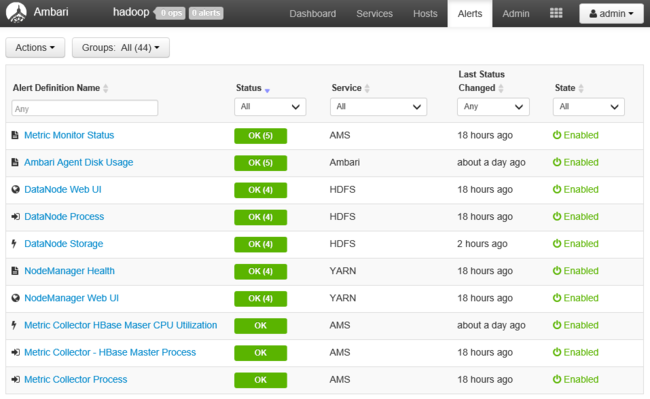
您可以使用 [動作] 功能表並選取 [管理警示群組],來管理群組。
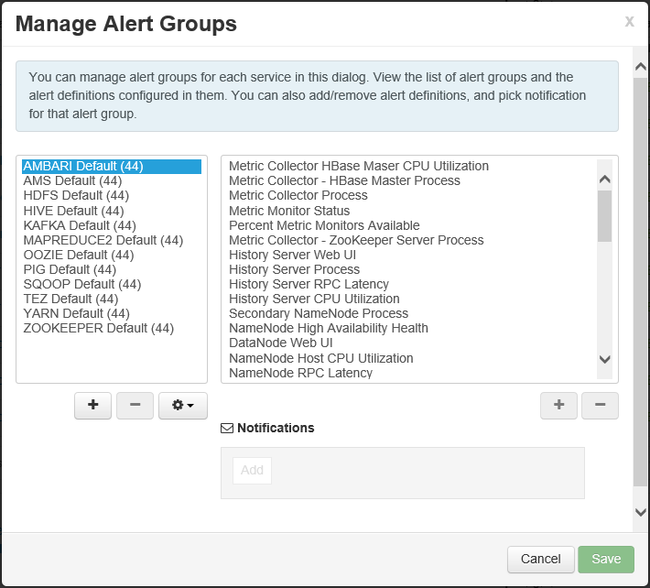
您可以管理警示方法,然後選取 [管理通知],從 [動作] 功能表建立警示通知。 任何目前的通知都會顯示。 從這裡建立通知。 當發生特定警示/嚴重性組合時,可以透過 EMAIL 或 SNMP 傳送通知。 例如,當 YARN 預設群組中的任何警示設定為 [重大] 時,您可以傳送電子郵件訊息。
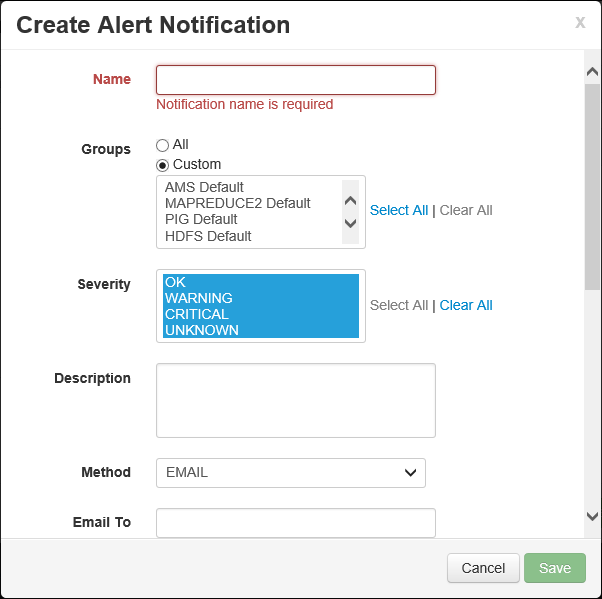
最後,從 [動作] 功能選取 [管理警示 設定 可讓您設定傳送通知之前必須發生的警示次數。 此設定可用來防止暫時性錯誤的通知。
如需使用免費 SendGrid 帳戶的警示通知教學課程,請參閱 在 Azure HDInsight 中設定 Apache Ambari 電子郵件通知。
Cluster
儀錶板的 [計量] 索引標籤包含一系列小工具,可讓您輕鬆地一眼監視叢集的狀態。 數個小工具,例如 CPU使用量,在按兩下時提供其他資訊。
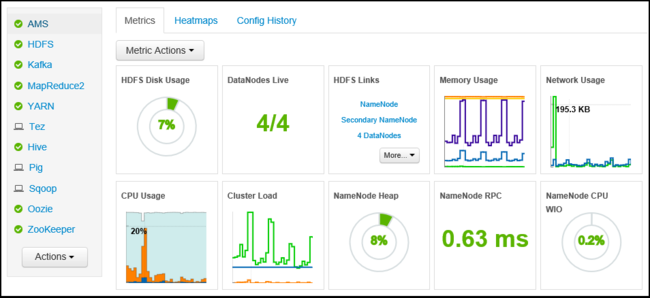
[熱度圖] 索引標籤會將計量顯示為彩色熱度圖,從綠色到紅色。
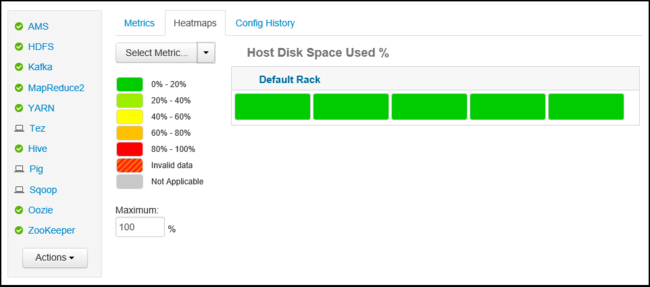
如需叢集中節點的詳細資訊,請選取 [ 主機]。 然後選取您感興趣的特定節點。
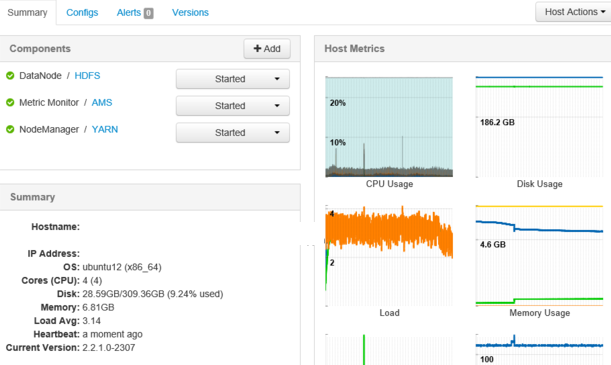
服務
儀錶板上的 [服務] 提要欄可讓您快速瞭解叢集上執行之服務的狀態。 各種圖示可用來指出應該採取的狀態或動作。 例如,如果需要回收服務,則會顯示黃色回收符號。
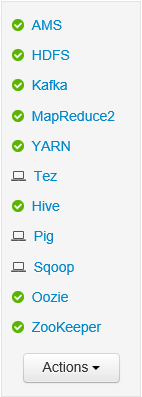
注意
顯示的服務在 HDInsight 叢集類型和版本之間有所不同。 此處顯示的服務可能與叢集所顯示的服務不同。
選取服務會顯示服務的詳細資訊。
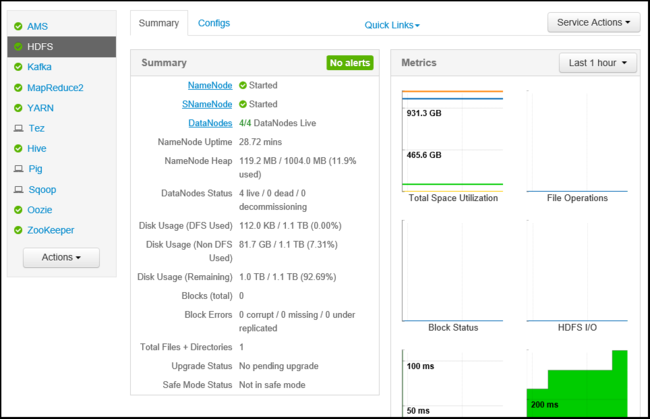
快速連結
某些服務會顯示 頁面頂端的 [快速連結] 連結。 此連結可用來存取服務特定的 Web UI,例如:
- 作業歷程記錄 - MapReduce 作業歷程記錄。
- Resource Manager - YARN Resource Manager UI。
- NameNode - Hadoop 分散式文件系統 (HDFS) NameNode UI。
- Oozie Web UI - Oozie UI。
選取其中任何一個連結會在瀏覽器中開啟新的索引標籤,其中會顯示選取的頁面。
注意
選取服務的 [ 快速連結 ] 專案可能會傳回「找不到伺服器」錯誤。 如果您遇到此錯誤,則必須使用此服務的 [快速連結] 專案時,使用 SSH 通道。 如需詳細資訊,請參閱 搭配 HDInsight 使用 SSH 通道
管理
Ambari 使用者、群組和許可權
支援使用使用者、群組和許可權。 如需本機管理,請參閱 授權使用者取得Apache Ambari檢視。 如需已加入網域的叢集,請參閱 管理已加入網域的 HDInsight 叢集。
警告
請勿在Linux型 HDInsight 叢集上刪除或變更 Ambari 監視程式 (hdinsightwatchdog) 的密碼。 變更密碼會中斷使用腳本動作或搭配叢集執行調整作業的能力。
主機
[ 主機] 頁面會列出叢集中的所有主機。 若要管理主機,請遵循下列步驟。
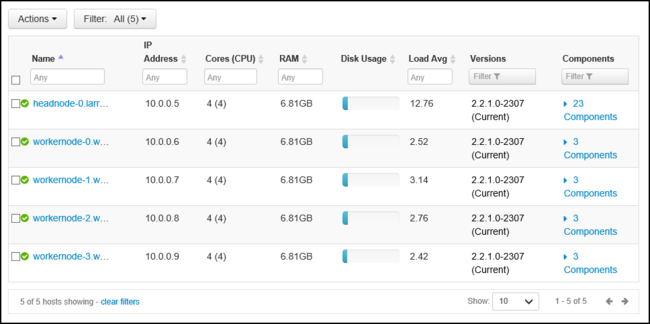
注意
新增、解除委任和重新委任主機不應與 HDInsight 叢集搭配使用。
選取您想要管理的主機。
使用 [ 動作] 選單來選取您要執行的動作:
項目 說明 啟動所有元件 啟動主機上的所有元件。 停止所有元件 停止主機上的所有元件。 重新啟動所有元件 停止並啟動主機上的所有元件。 開啟維護模式 隱藏主機的警示。 如果您要執行產生警示的動作,應該啟用此模式。 例如,停止和啟動服務。 關閉維護模式 將主機傳回正常警示。 停止 停止主機上的 DataNode 或 NodeManagers。 啟動 啟動主機上的 DataNode 或 NodeManagers。 重新啟動 停止並啟動主機上的 DataNode 或 NodeManagers。 解除委任 從叢集移除主機。 請勿在 HDInsight 叢集上使用此動作。 重新委任 將先前解除委任的主機新增至叢集。 請勿在 HDInsight 叢集上使用此動作。
服務
從 [儀錶板或服務] 頁面,使用服務清單底部的 [動作] 按鈕來停止和啟動所有服務。
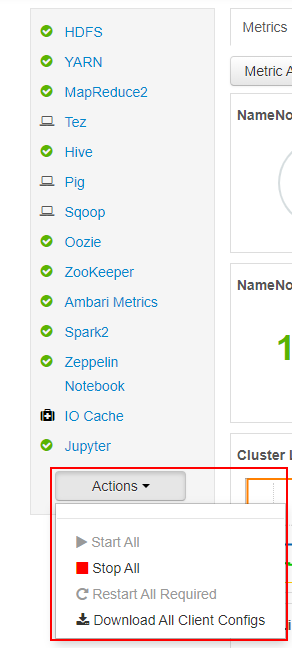
警告
在叢集布建期間,應該使用腳本動作來新增新的服務。 如需使用腳本動作的詳細資訊,請參閱 使用腳本動作自定義 HDInsight 叢集。
雖然 [ 動作] 按鈕可以重新啟動所有服務,但您通常想要啟動、停止或重新啟動特定服務。 使用下列步驟對個別服務執行動作:
從 [儀錶板或服務] 頁面中,選取服務。
從 [摘要] 索引標籤,使用 [服務動作] 按鈕,然後選取要採取的動作。 此動作會重新啟動所有節點上的服務。
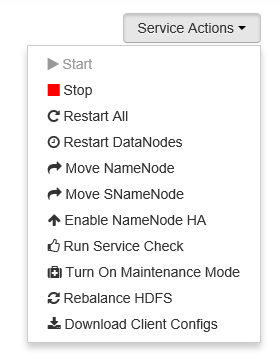
注意
在叢集執行時重新啟動某些服務可能會產生警示。 若要避免警示,您可以使用 [ 服務動作] 按鈕來啟用 服務的維護模式 ,再執行重新啟動。
選取動作之後, 頁面頂端的 #op 專案會遞增以顯示背景作業正在發生。 如果設定為顯示,則會顯示背景作業清單。
注意
如果您已啟用 服務的維護模式 ,請記得在作業完成後,使用 [ 服務動作] 按鈕加以停用。
若要設定服務,請使用下列步驟:
從 [儀錶板或服務] 頁面中,選取服務。
選取 [ 設定] 索引標籤 。目前的組態隨即顯示。 也會顯示先前的組態清單。
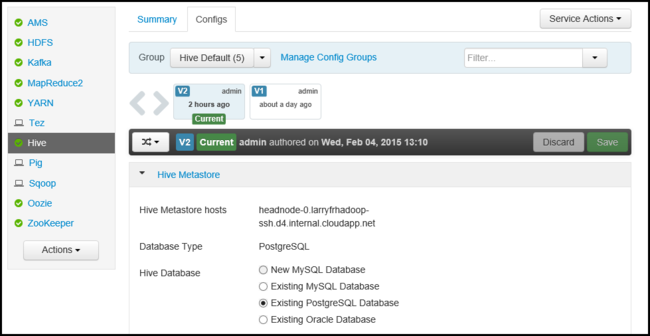
使用顯示的欄位來修改組態,然後選取 [ 儲存]。 或選取先前的組態,然後選取 [ 讓目前 狀態] 回復至先前的設定。
Ambari 檢視
Ambari 檢視可讓開發人員使用 Apache Ambari Views Framework 將 UI 元素插入 Ambari Web UI。 HDInsight 提供下列 Hadoop 叢集類型的檢視:
Hive 檢視:Hive 檢視可讓您直接從網頁瀏覽器執行 Hive 查詢。 您可以將查詢儲存、檢視結果、將結果儲存至叢集記憶體,或將結果下載到本機系統。 如需使用Hive檢視的詳細資訊,請參閱 搭配 HDInsight 使用 Apache Hive 檢視。
Tez 檢視:Tez 檢視可讓您進一步瞭解和優化作業。 您可以檢視如何執行 Tez 作業,以及使用哪些資源的相關信息。
不支援的作業
HDInsight 不支援下列 Ambari 作業:
- 移動計量收集器服務。 檢視計量收集器服務的相關信息時,[服務動作] 功能表中可用的其中一個動作是 [移動計量收集器]。 HDInsight 不支援此動作。